Người chơi Among Us dựa vào màu sắc để nhận diện chính xác kẻ mạo danh trong nhóm. Thế nhưng, nếu bạn không phân biệt được màu sắc thì sao? Chơi game Among Us chắc chắn sẽ khó hơn.
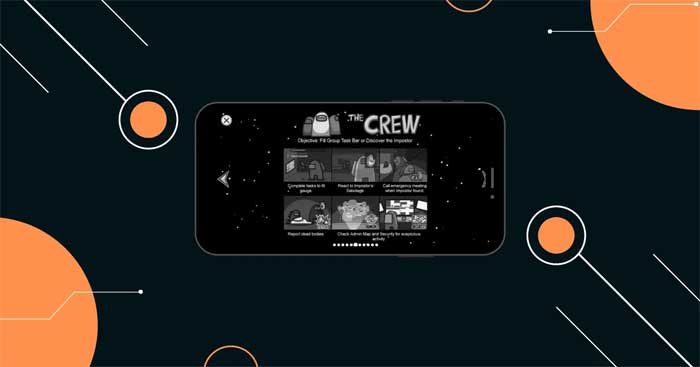
Theo thông tin từ nhà phát hành, Among Us phiên bản mới dự kiến sẽ có chế độ mù màu hay đen trắng. Tuy nhiên, hiện một số YouTuber đã chuyển sang chơi chế độ này. Họ đã làm như thế nào vậy? Nếu bạn cũng đang muốn tìm cách chơi Among Us ở chế độ mù màu giống họ thì dưới đây là hướng dẫn dành cho bạn.
Cách chơi Among Us ở chế độ mù màu
Hiện chưa chính thức có cài đặt game cho phép bạn chơi Among Us ở chế độ đen trắng nhưng bạn có thể thay đổi cài đặt thiết bị để chuyển đồ họa game sang thang màu xám.
Chơi Among Us ở chế độ đen trắng trên PC
Click icon Start ở góc trái phía dưới màn hình.

Giờ gõ và tìm kiếm Color filters. Click vào tùy chọn này ở kết quả tìm kiếm.
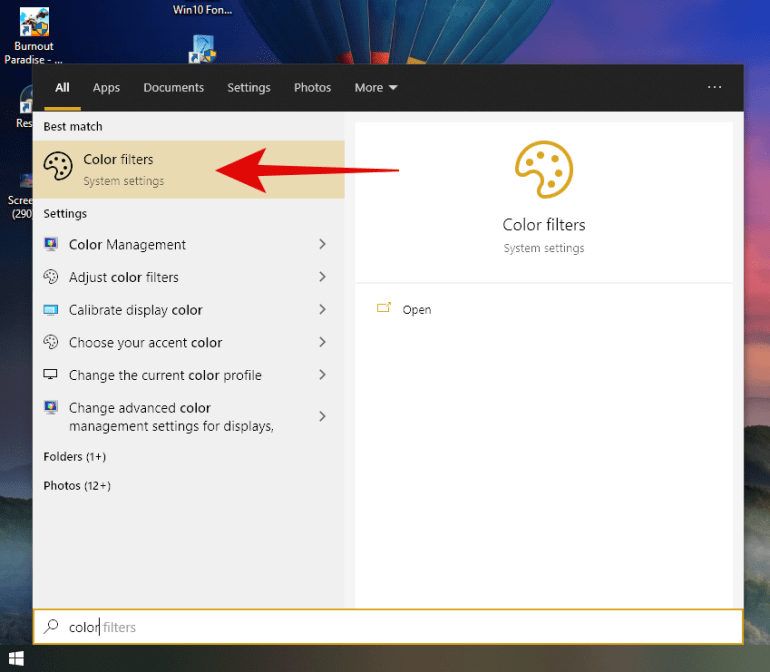
Chuyển nút công tắc Color Filters trong Windows sang On.
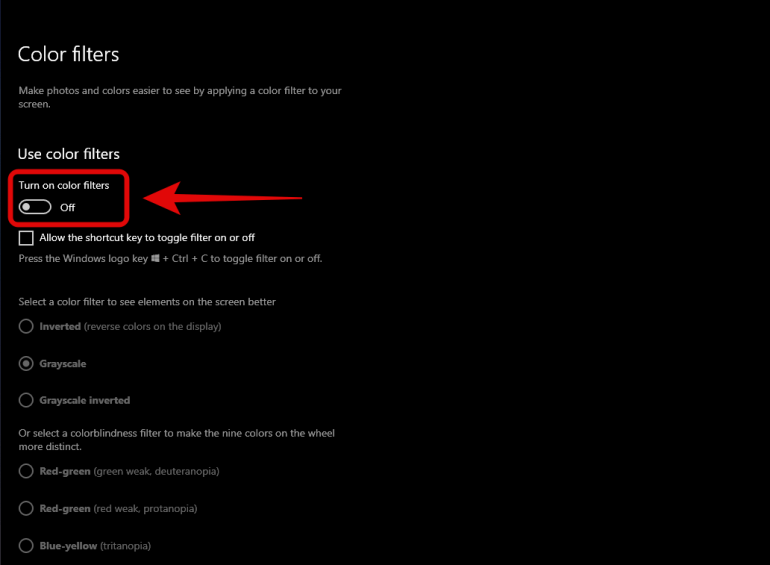
Chọn Grayscale bên dưới nút này.
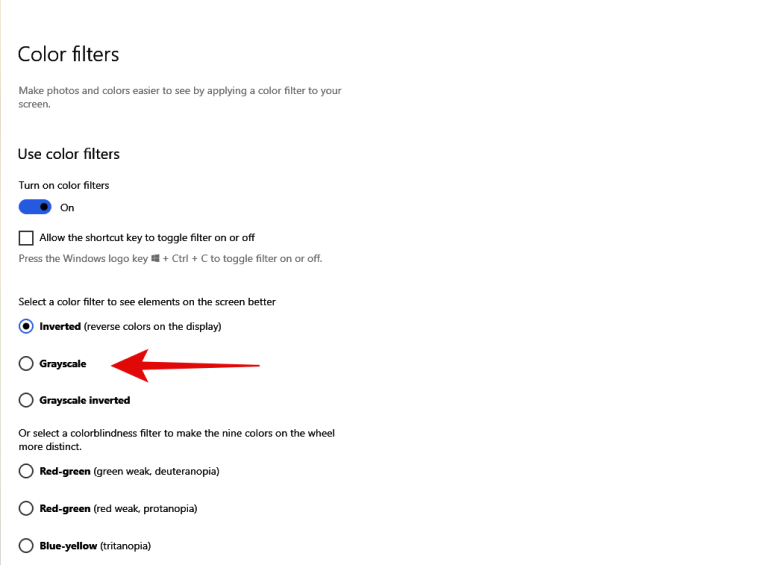
Toàn bộ giao diện Windows giờ sẽ chuyển sang thang màu xám và Among Us cũng thế khi bạn mở nó. Chỉ cần tắt nút bộ lọc màu khi chơi game xong, máy tính của bạn sẽ trở về màu bình thường.
Chơi Among Us ở chế độ đen trắng trên Android
Mở Settings trên thiết bị Android và chạm About.
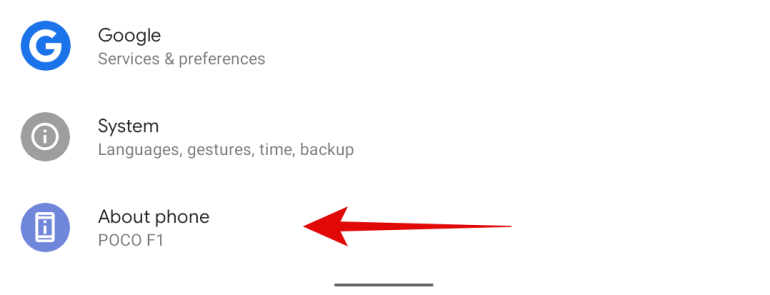
Giờ chạm Build Number nhiều lần và chế độ Developer sẽ được kích hoạt trên thiết bị.
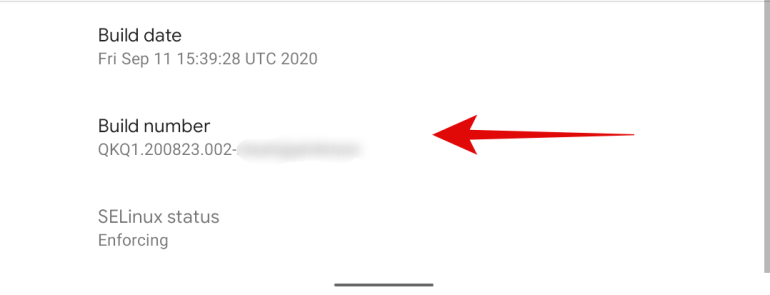
Quay trở lại Settings và chạm System.
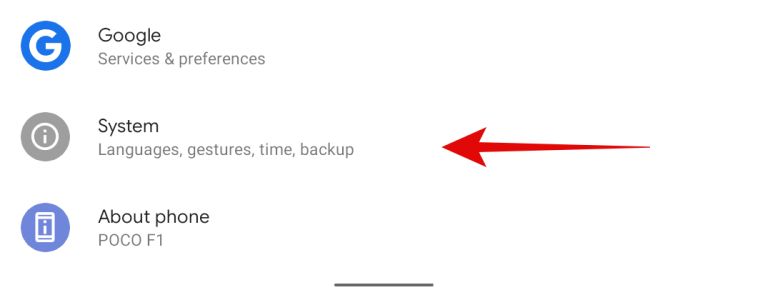
Chạm Advanced.
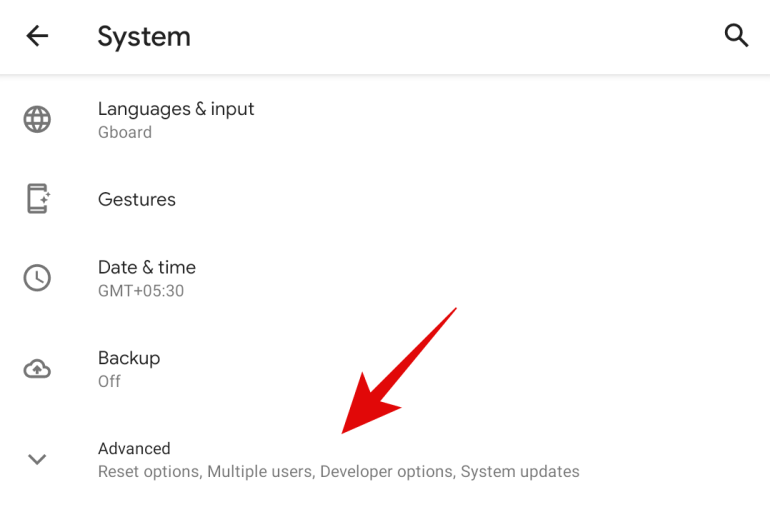
Tiếp theo chạm Developer options.
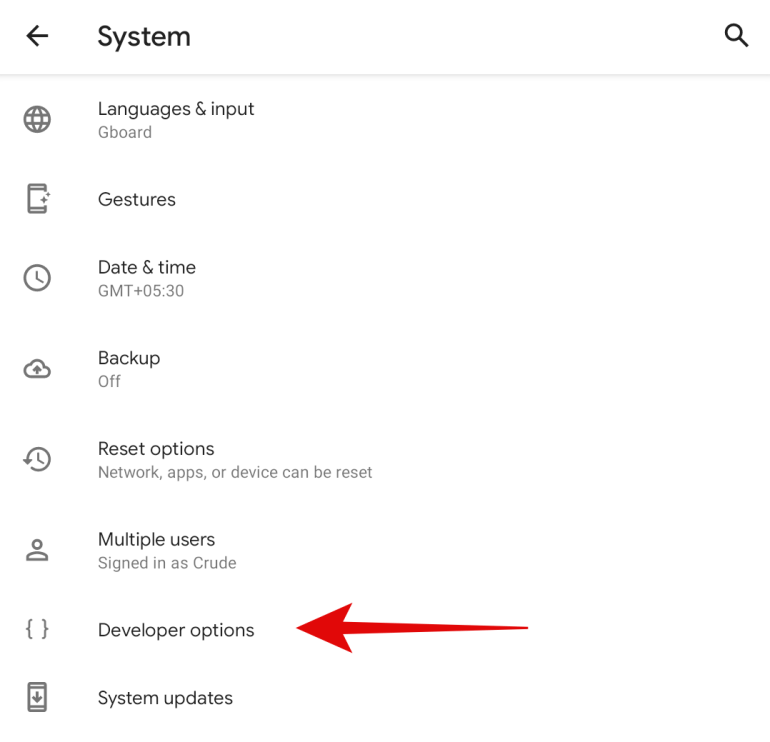
Giờ cuộn xuống dưới phần Hardware Accelerated Rendering và chạm Simulate color space.
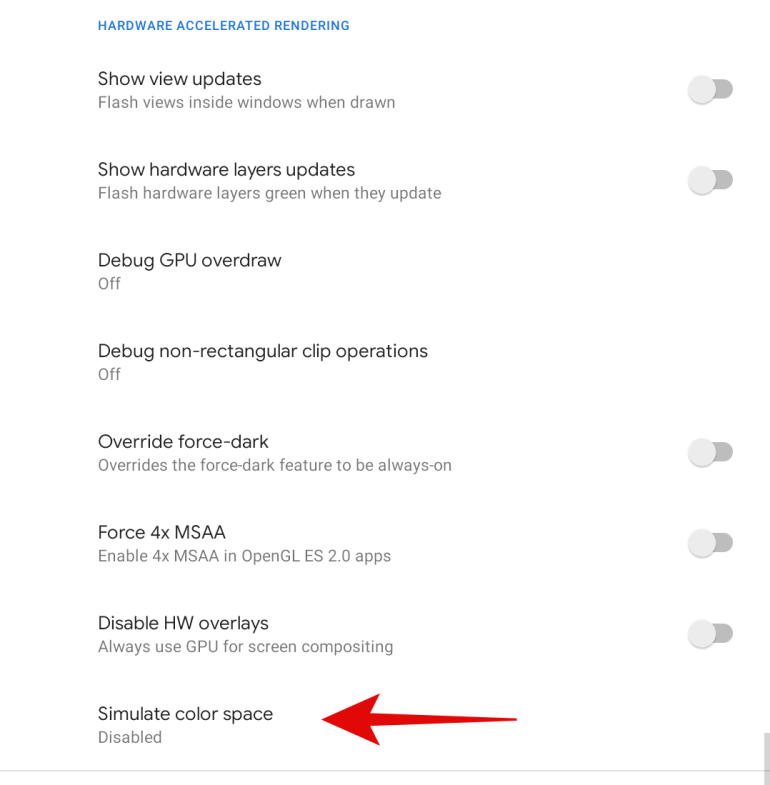
Chạm và chọn Monochromacy làm màu hệ thống.
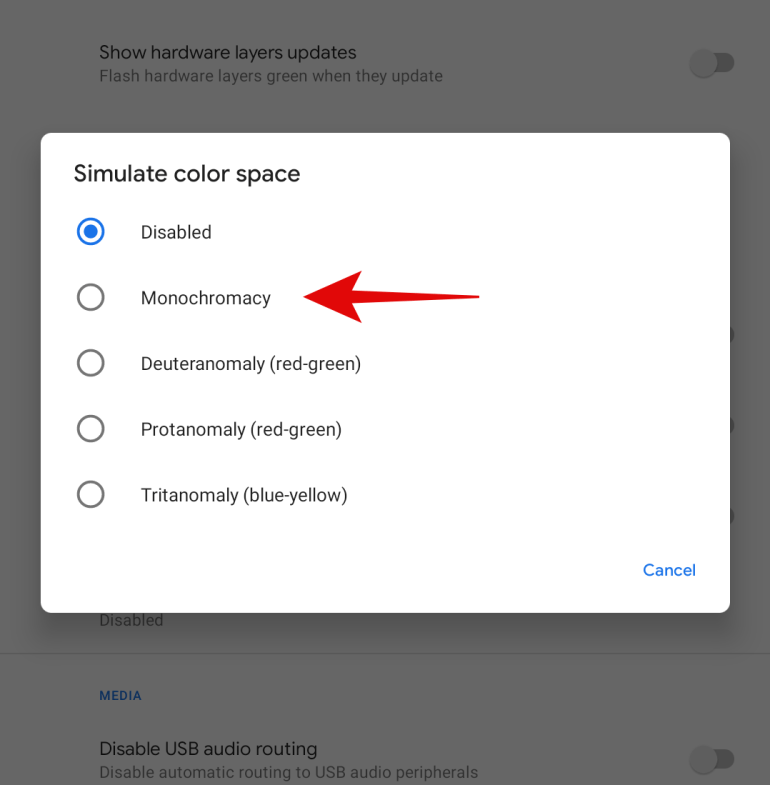
Toàn bộ Android giờ sẽ chuyển sang thang màu đơn sắc. Giờ bạn có thể mở và chơi game Among Us màu đen trắng cùng bạn bè. Chỉ cần chuyển Simulate Color Space sang Disabled khi chơi xong là điện thoại Android sẽ trở về màu bình thường.
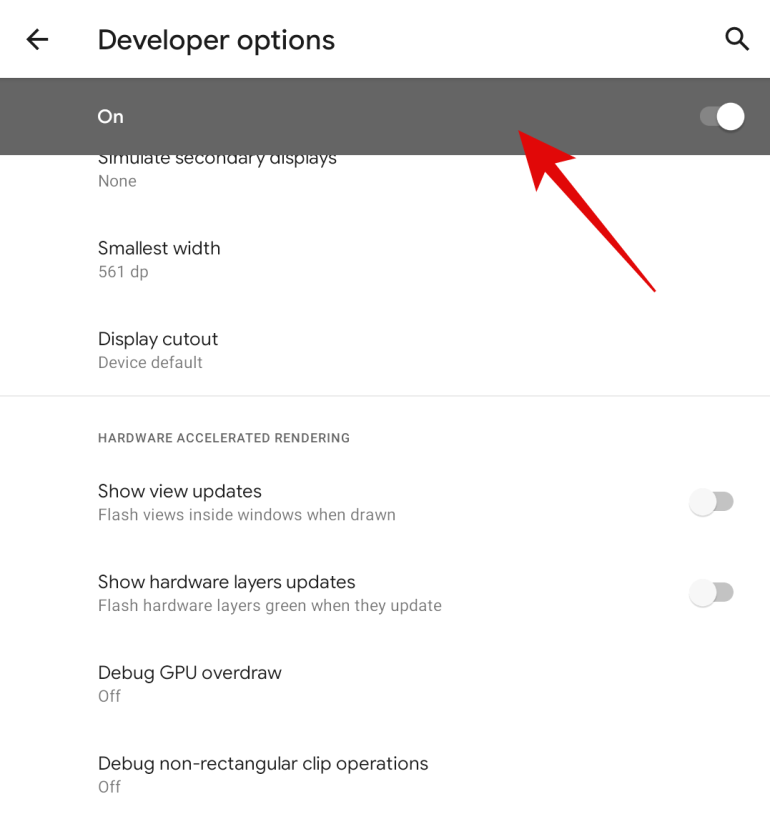
Chơi Among Us ở chế độ mù màu trên iOS
Mở Settings và chạm Accessibility.
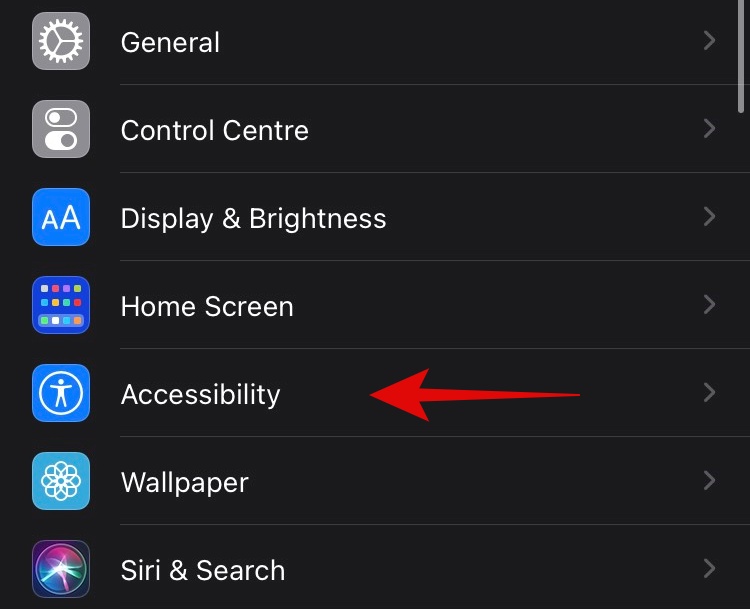
Giờ chạm Display and text size.
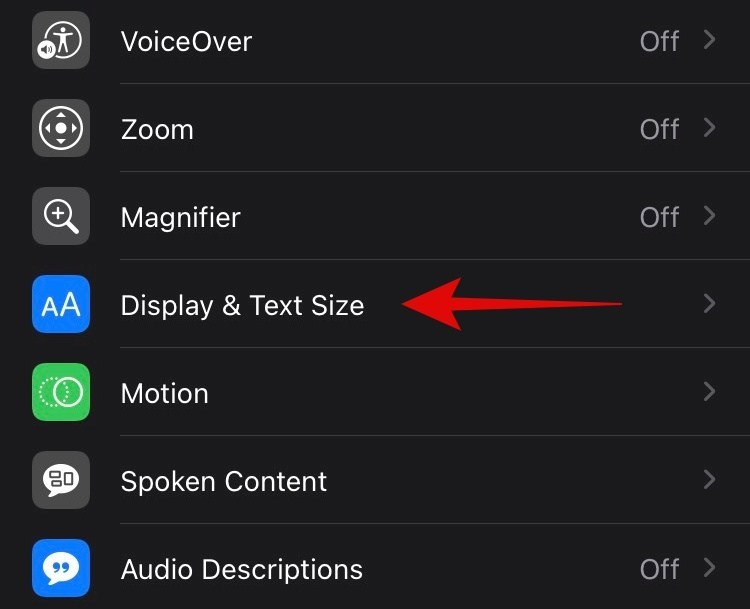
Cuộn xuống và chạm vào Color Filters.
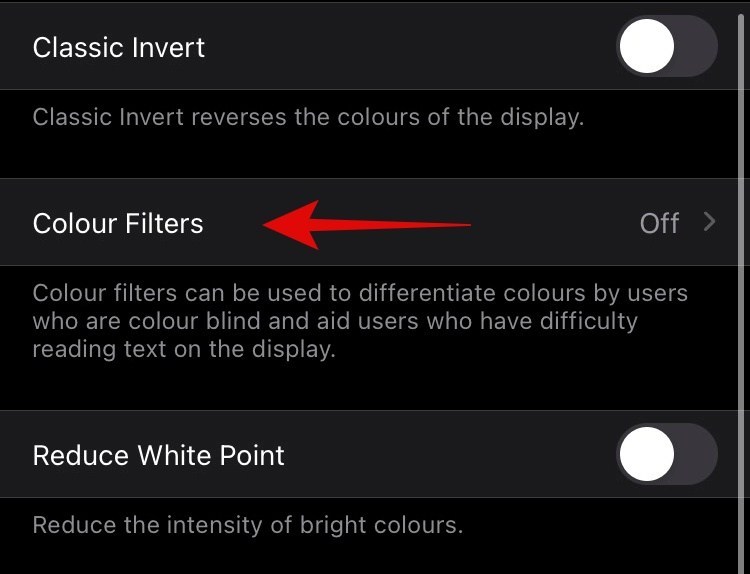
Bật nút bộ lọc màu.
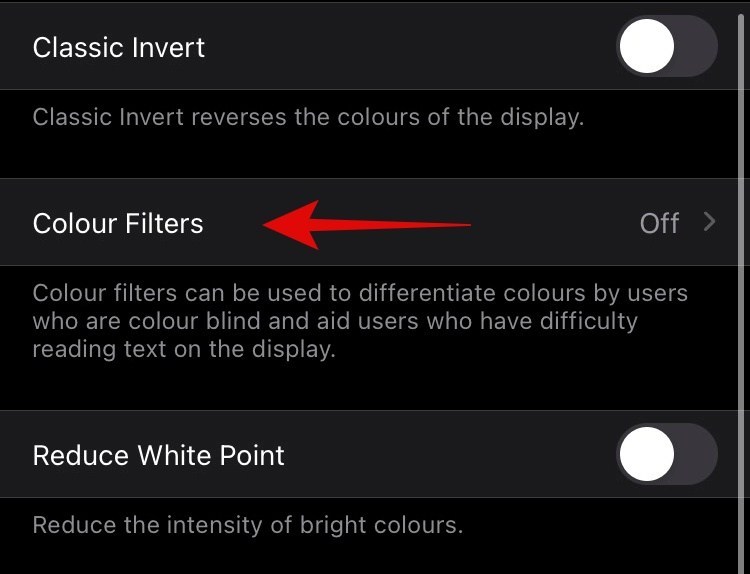
Chạm vào chọn Grayscale từ các tùy chọn ở bên dưới.
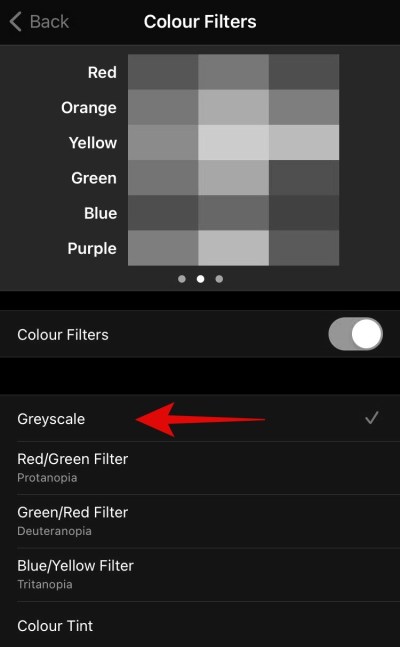
Thế là xong. Toàn bộ bố cục iOS giờ là sẽ màu đen trắng và game Among Us trên iPhone cũng thế. Sau khi chơi xong, bạn chỉ cần tắt bộ lọc màu để khôi phục màu thật của iOS ban đầu.
Trong khi chờ đợi nhà phát triển phát hành chính thức chế độ mù màu cho Among Us, bạn có thể thử trải nghiệm nó trước theo cách trên để xem khi chơi Among Us mà không có màu sắc phân biệt nhân vật thì sẽ khác như thế nào nhé!
